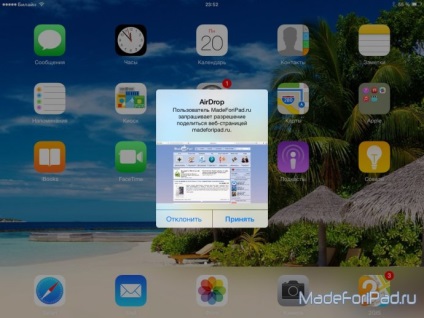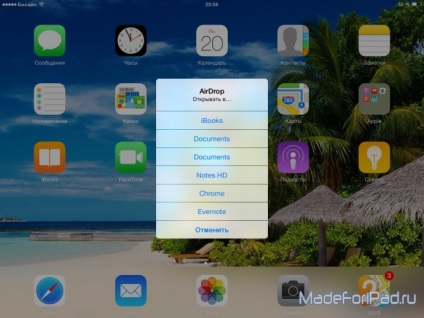Якщо серед ваших гаджетів є ті, що з надкушеним яблучком з обороту, то ви, напевно, чули про таку функції як AirDrop. Вона дозволяє передавати файли між iOS і OS X пристроями, використовуючи технології Bluetooth і Wi-Fi. Користувачі Android зараз швидше за все в подиві, адже подібна функціональність була доступна на зеленому роботі з допотопних часів. Але, опустимо порівняння операційних систем, і повернемося до Apple. AirDrop - це не революція, звичайно, але дуже зручний аспект в роботі з пристроями.
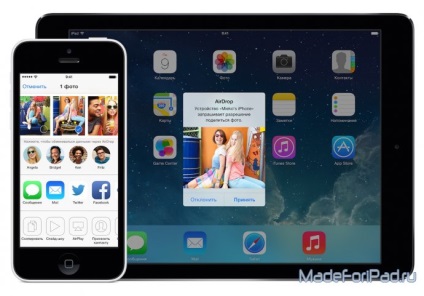
З приходом iOS 7 і OS X Mavericks передавати файли можна було тільки між iOS і OS X пристроями окремо. Тобто, відправити фотографію з iPad на Mac було неможливо. До недавнього часу, адже з анонсом iOS 8 і OS X Yosemite AirDrop зріс в можливостях і тепер являє собою повноцінний працюючий механізм передачі файлів між усіма пристроями від Apple.
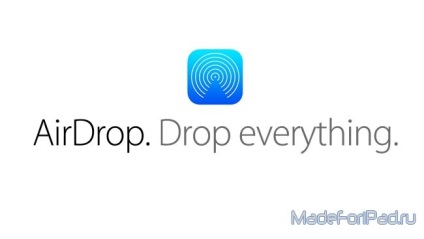
Отже, давайте розбиратися, як це працює.
Передаємо фото з iPad на Mac.
1. На самому iPad для початку перейдемо в галерею і виберемо потрібне фото.
2. Натискаємо на маленьку іконку «Поділитися» внизу і перед нами відкривається багатофункціональний вікно. Тут ви зможете вибрати ще кілька фотографій для відправки.
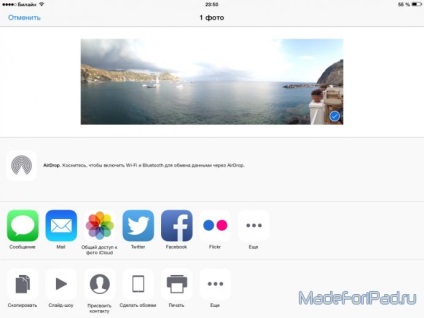
3. Торкаємося поля із позначкою AirDrop, щоб включити Bluetooth і Wi-Fi.
4. Відкриваємо панель управління свайпом від низу до верху. Тапа по «AirDrop» і вибираємо варіант «Тільки для контактів», якщо ви хочете відкрити видимість свого пристрою тільки для ваших контактів, або «Для всіх», якщо виявлення потрібно для стороннього пристрою.
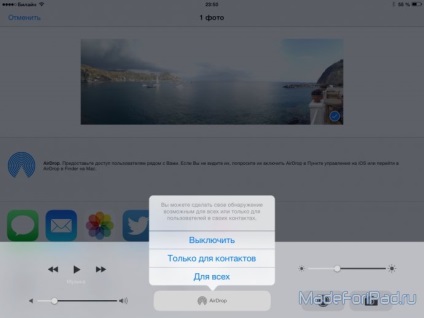
5. Включаємо Bluetooth на Mac (на верхній панелі), відкриваємо Finder, переходимо у вкладку «AirDrop» і вибираємо в списку «Дозволити моє виявлення» пункт «тільки для контактів» або «для всіх».
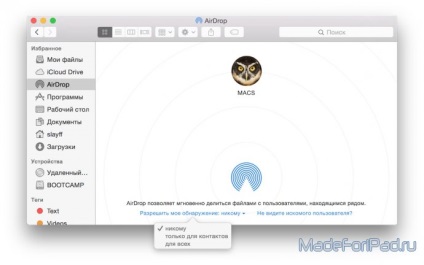
6. Закриваємо панель управління на iPad і чекаємо пару секунд, поки у вікні «AirDrop" не з'явиться потрібний контакт.
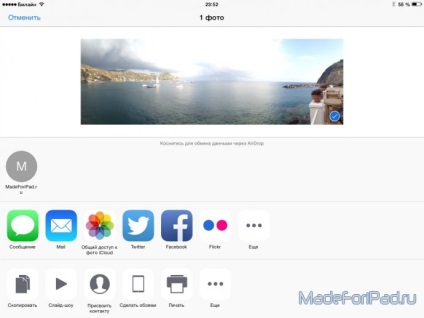
7. Тапа по виділеному контакту.
8. Приймаємо фотографію на Mac пристрої.
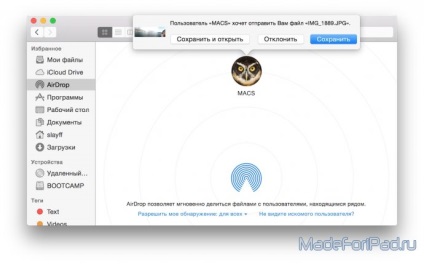
Ось на такому простому прикладі ми розібрали принцип роботи AirDrop при передачі файлу з iOS пристрою на Mac. Транспортування файлів по повітрю тільки між iOS пристроями, наприклад, між двома iPad виконується ще простіше, буквально в два тапа і з цим, думаю, розбереться кожен. Передача файлів з Mac на iOS, тобто зворотна операція, здійснюється також нескладно. Тільки спочатку, природно, потрібно буде включити AirDrop на Mac, потім на iOS-девайс вибрати файл і перетягнути його в область AirDrop в Finder, звідки ми включали функцію, коли передавали фотографію.